Comment changer l'économiseur d'écran sur Ubuntu 11.10
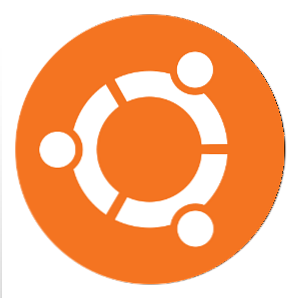
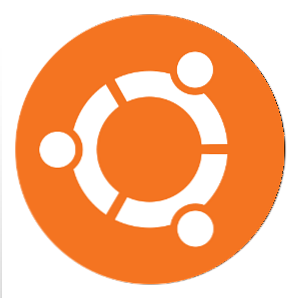 Parmi tous les avantages de la version Ubuntu 11.10, la sélection d'économiseurs d'écran n'en fait pas partie. En fait, si vous regardez un peu plus près, il n'y a pas de choix du tout. Au lieu de cela, tout ce que vous obtenez est le “Écran blanc” économiseur d'écran, qui ne fait rien de plus que, eh bien, vous donne un écran vide.
Parmi tous les avantages de la version Ubuntu 11.10, la sélection d'économiseurs d'écran n'en fait pas partie. En fait, si vous regardez un peu plus près, il n'y a pas de choix du tout. Au lieu de cela, tout ce que vous obtenez est le “Écran blanc” économiseur d'écran, qui ne fait rien de plus que, eh bien, vous donne un écran vide.
Intuitivement, il ne semble pas y avoir de moyen de le réparer, vous devrez donc utiliser un moyen détourné pour obtenir une sélection plus agréable d’économiseurs d’écran. Mais pourquoi ce problème existe-t-il en premier lieu?
C'est tout GNOME 3

Dans les dernières modifications, Ubuntu 11.10 bascule enfin de GNOME 2 en tant que cadre d’applications d’application sur lequel Unity repose, à GNOME 3 GNOME 3 Beta - Bienvenue dans votre nouveau bureau Linux GNOME 3 Bêta - Bienvenue dans votre nouveau bureau Linux Plus . La dernière version de GNOME 3, version 3.2, offre de nombreuses options de configuration système, mais elle est toujours considérée comme récente dans de nombreux aspects, y compris celui-ci. L’un des aspects de GNOME 3 n’a pas encore été développé: la sélection des écrans de veille..
Bien que Ubuntu ait le pouvoir de changer cette partie si les développeurs le voulaient, je suppose qu'ils l'ont laissée telle quelle pour des raisons d'uniformité. Cependant, cela ne signifie pas que vous ne pouvez pas le changer vous-même.
Passer à de meilleurs écrans de veille
Faire cela n'est pas aussi difficile que cela puisse paraître. Vous aurez simplement besoin de changer certains paquets et le travail sera fait. Avant de commencer, assurez-vous que toutes les sources possibles sont sélectionnées dans les sources de logiciels afin qu'Ubuntu trouve les packages nécessaires..
Ce sera plus rapide si vous copiez et collez la commande suivante dans le terminal (
sudo apt-get supprimer gnome-screensaver && sudo apt-get installer xscreensaver xscreensaver-gl-extra xscreensaver-data-extra
), ou vous pouvez supprimer manuellement
gnome-screensaver
et installer
xscreensaver
,
xscreensaver-gl-extra
, et
xscreensaver-data-extra
via le centre logiciel Ubuntu.
Configuration
Une fois cette opération terminée, vous pouvez ensuite lancer XScreenSaver (qui apparaît simplement en tant que “Économiseur d'écran” lors de la recherche dans le Dash Unity). Lorsque vous ouvrez la fenêtre de configuration pour la première fois, vous êtes averti que le démon économiseur d'écran GNOME est toujours en cours d'exécution et vous devez l'arrêter. Allez-y et faites cela, puis laissez le démon XScreenSaver s'exécuter sur l'affichage actuel..

Dans le premier onglet appelé “Modes d'affichage”, vous pouvez définir le type d'économiseur d'écran que vous souhaitez utiliser. Il existe de nombreuses options et vous pouvez même passer de l'une à l'autre, automatiquement, après un certain temps. Vous pouvez même choisir les écrans de veille sur lesquels il convient de passer régulièrement.

dans le “Avancée” onglet, vous aurez à faire beaucoup de choses avancées. Cela n'a pas beaucoup de sens pour moi, donc si vous êtes comme moi, vous serez mieux servi si vous laissez ces options seules. Cependant, pour ceux qui savent ce dont il est question, vous pouvez vous lancer..
Revenir en arrière
Si vous souhaitez revenir à l'écran vide, soit parce que vous savez que cela fonctionnera tout simplement, soit parce que vous avez une autre raison, c'est aussi facile à faire. Je vous recommande de l'exécuter via le terminal car vous devez faire plus que simplement installer et supprimer des paquets, mais si vous choisissez de le faire différemment, c'est à vous de décider..
Pour revenir à ce que vous aviez auparavant, lancez
sudo apt-get supprimer xscreensaver xscreensaver-gl-extra xscreensaver-data-extra && sudo rm / usr / bin / gnome-screensaver-command && sudo apt-get installer gnome-screensaver
. Cela désinstallera et installera les bons packages, ainsi que supprimera un fichier qui n’est plus nécessaire et qui causerait sinon des problèmes.
Conclusion
Une fois encore, la beauté de la capacité de Linux à être hautement personnalisable brille de mille feux. Heureusement, cette option pour changer l'économiseur d'écran est disponible et facilement accessible à tout utilisateur. Espérons que dans les versions ultérieures, Ubuntu (ou le framework GNOME) inclura plus d'options d'économiseur d'écran par défaut afin que cela devienne inutile. Jusque-là, je crois que ça ira parfaitement.
Quelles autres parties d'Ubuntu semblent manquer quelque chose, comme les écrans de veille mentionnés dans cet article? Que voudriez-vous voir ajouté à côté du bundle GNOME? Faites le nous savoir dans les commentaires!
En savoir plus sur: GNOME Shell, Screensaver, Ubuntu.


